1. ÉCRAN GÉNÉRAL 2. COMMENT CRÉER UN ENTREPÔT 3. MOUVEMENT DE STOCK
Les entrepôts sont essentiels pour gérer l'inventaire de vos produits. Par défaut, un entrepôt est déjà créé, mais vous devez l'associer à une caisse pour que les unités de stock soient déduites lors de la vente.
1. ÉCRAN GÉNÉRAL
1. Accédez au back-office de Revo XEF.
2. Allez dans Configuration / ENTREPÔTS.

-
Mouvement de stock : cliquez pour ajouter, déplacer ou faire l'inventaire d'un produit.
-
+ Nouveau : créez un nouvel entrepôt.
-
: recherchez des entrepôts.
-
Actions : supprimez un ou plusieurs entrepôts sélectionnés.
-
: sélectionnez tous ou plusieurs entrepôts.
-
Nom : nom de l'entrepôt.
-
: réapprovisionnez depuis un autre entrepôt les produits qui sont en dessous du seuil d'alerte par défaut ou qui sont en négatif.
Cette option est disponible uniquement si vous avez plus d'un entrepôt.
-
: modifier l'entrepôt.
-
: supprimer un entrepôt.
Avant de le supprimer, vous devez retirer les produits de l'entrepôt.
2. COMMENT CRÉER UN ENTREPÔT
1. Cliquez sur + Nouveau et complétez les informations :
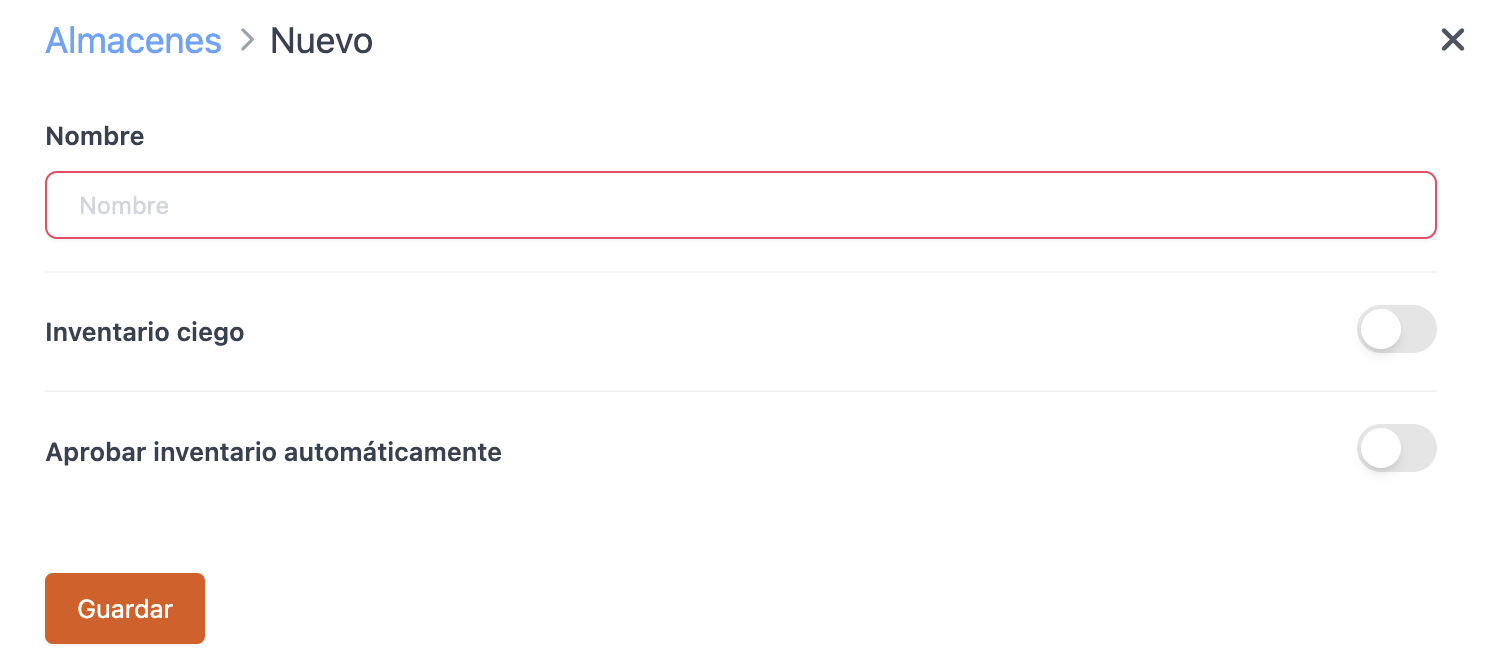
-
Nom : entrez un nom pour l'entrepôt.
-
Inventaire à l'aveugle : activez cette option pour que, lors de l'inventaire, le nombre d'unités existantes ne soit pas affiché. Ainsi, l'employé fera l'inventaire sans connaître ce chiffre.
-
Approuver l'inventaire automatiquement : activez cette option pour que les unités introduites dans Revo STOCK mettent à jour automatiquement les produits en appuyant sur la pour confirmer les modifications.
Si cette option est désactivée, les inventaires resteront en attente d'approbation dans la liste des Inventaires et vous pourrez les approuver ou les rejeter manuellement.
2. Cliquez sur Enregistrer.
3. Allez dans Configuration / CAISSES, modifiez la caisse et associez l'entrepôt. Ensuite, cliquez sur Enregistrer pour appliquer les modifications. Vous pouvez obtenir plus d'informations ici.
3. MOUVEMENT DE STOCK
AJOUTEZ DU STOCK
1. Cliquez sur Mouvement de stock.
2. Complétez les informations :
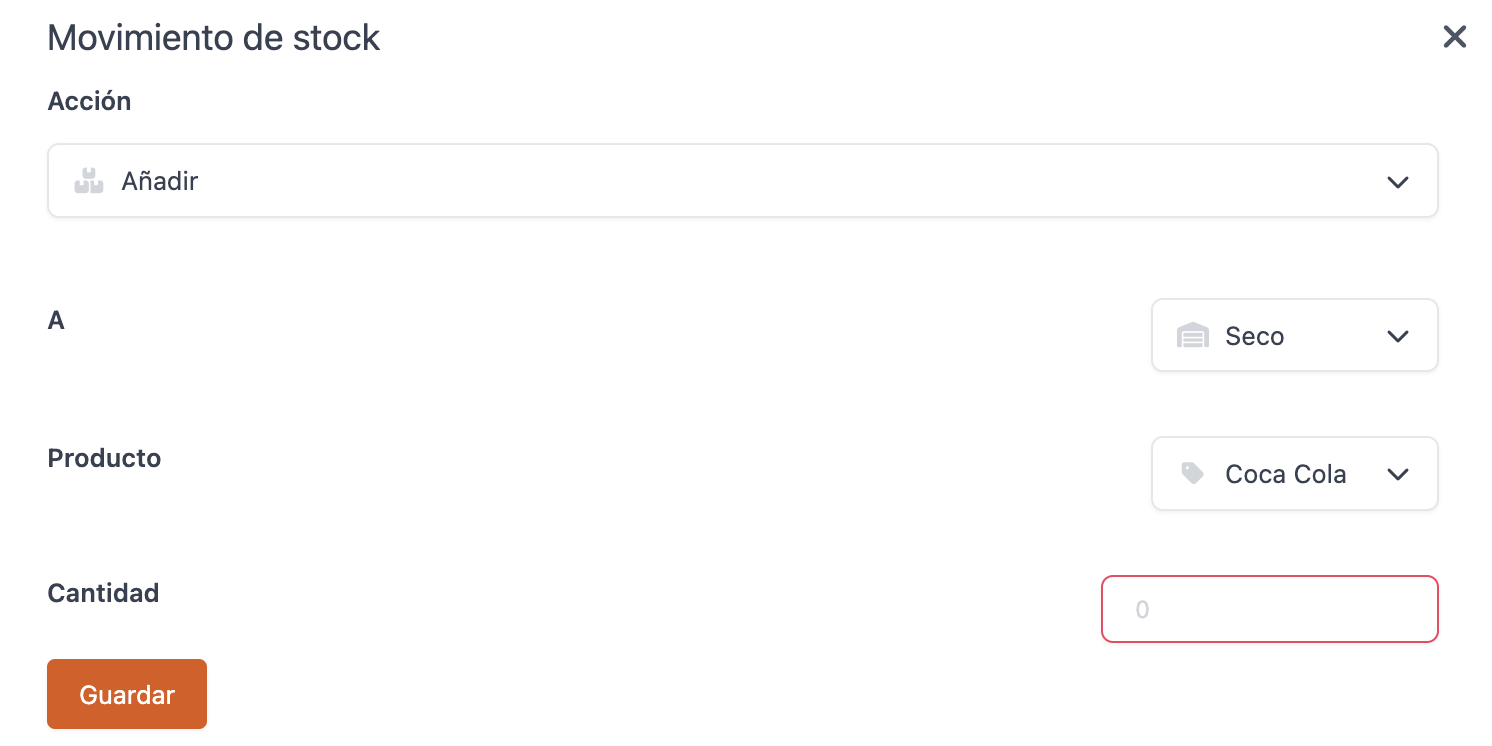
-
Action : ajouter.
-
À : choisissez l’entrepôt auquel vous ajouterez le stock.
-
Produit : sélectionnez le produit dans le menu déroulant.
-
Quantité : spécifiez la quantité à ajouter.
3. Cliquez sur Enregistrer.
DÉPLACER DU STOCK
1. Cliquez sur Mouvement de stock.
2. Complétez les informations :
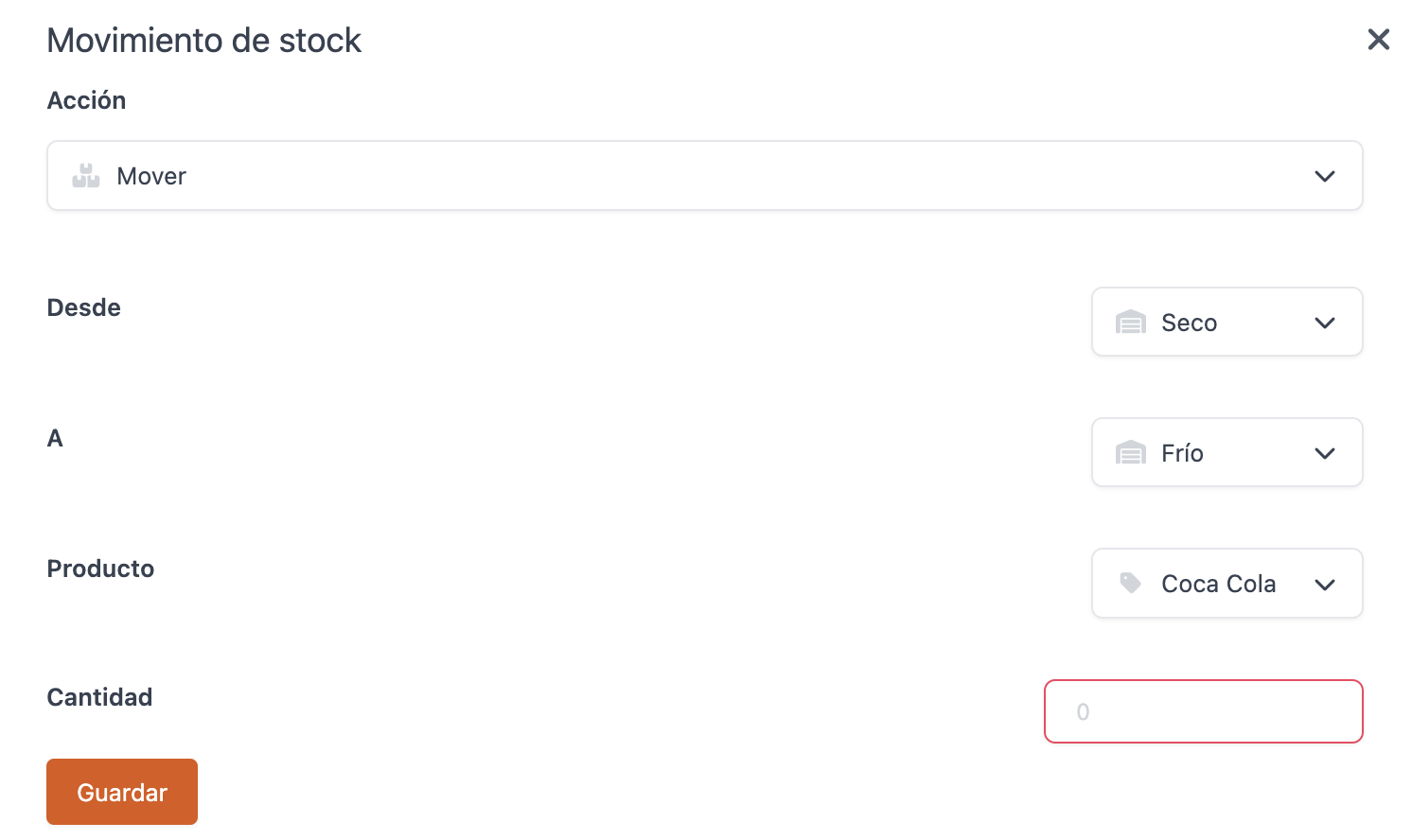
-
Action : déplacer.
-
De : sélectionnez l’entrepôt d’origine.
-
À : sélectionnez l’entrepôt de destination.
-
Produit : sélectionnez le produit dans le menu déroulant.
-
Quantité : spécifiez la quantité à déplacer.
3. Cliquez sur Enregistrer.
METTRE À JOUR L'INVENTAIRE
1. Cliquez sur Mouvement de stock.
2. Complétez les informations :
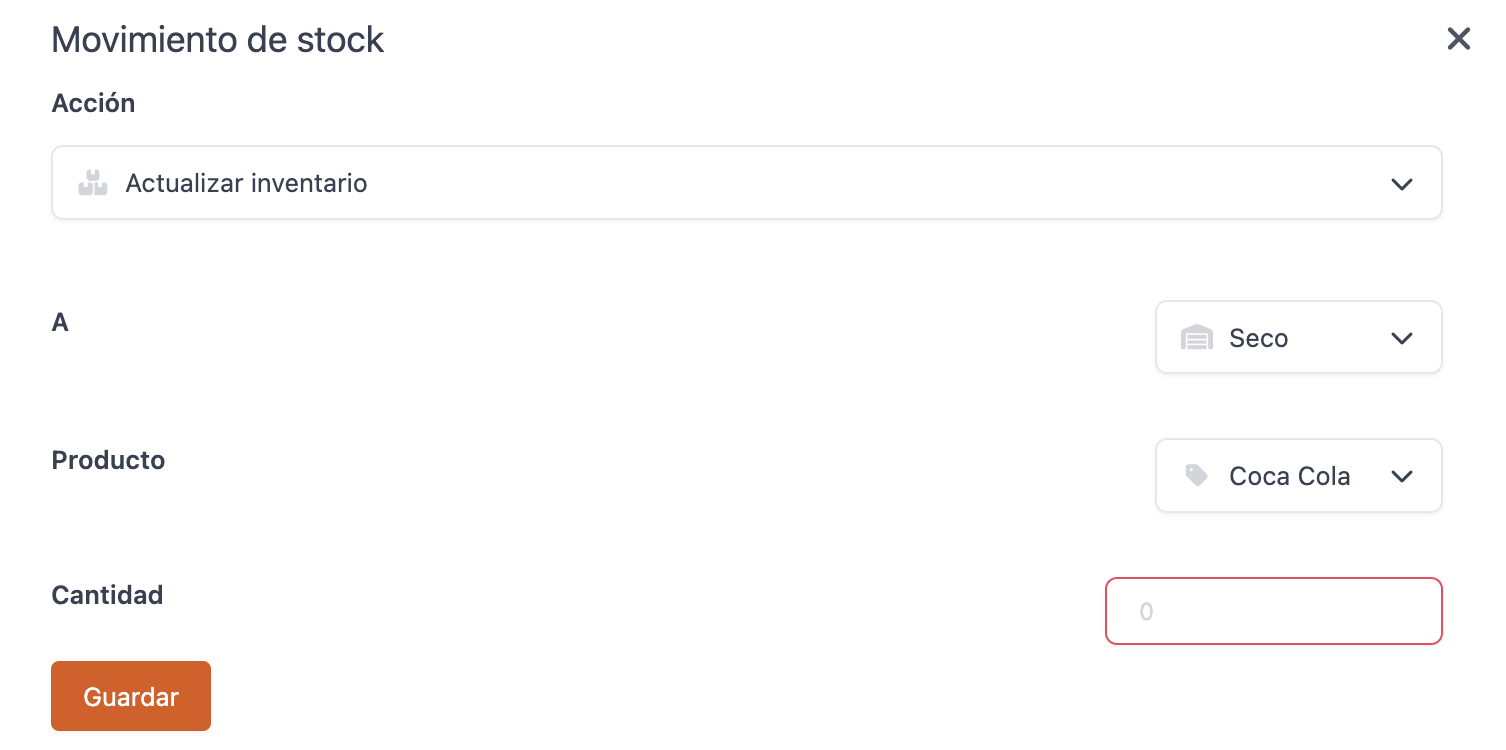
-
Action : mettre à jour l’inventaire.
-
À : sélectionnez l’entrepôt à mettre à jour.
-
Produit : sélectionnez le produit dans le menu déroulant.
-
Quantité : spécifiez la quantité à mettre à jour.
3. Cliquez sur Enregistrer.
